كيف يمكنني استعادة الصور المحذوفة نهائيًا؟ لقد حذفت صوري عن طريق الخطأ من الكمبيوتر بالنقر فوق زر "Shit+Delete" ، وأحاول استعادة الصور المحذوفة من سلة المهملات ، لكنها بدون فائدة. كيف يمكنني استعادة الصور المحذوفة؟
عندما تفقد بياناتك ، يجب عليك التوقف عن استخدام نظام الكمبيوتر الخاص بك وعدم حفظ أو حذف أي ملفات على محرك القرص الصلبة الخاص بك. ولكن لا داعي للقلق ، في هذه الصفحة ، سنعرض لك أفضل حل لمساعدتك على استرداد الصور المحذوفة نهائيًا من جهاز كمبيوتر يعمل بنظام Windows 8/10 ، والحصول على برنامج قوي واحترافي لاستعادة الصور المحذوفة لمساعدتك على استرداد جميع ملفات الصور المفقودة مرة أخرى.
الجزء 1: استرداد الصور المحذوفة على نظام Windows 8/10 باستخدام برنامج قوي
يمكن لبرنامج Recoverit لاستعادة البيانات استعادة الصور والملفات المحذوفة نهائيًا من كمبيوتر يعمل بنظام Windows 8 بشكل فعال. حتى الجهاز الخارجي المتصل بـ Windows 8 وفُقدت البيانات أثناء نقل البيانات أو نقلها ، أو حذف الصور نهائيًا من سلة مهملات Windows 8.
خطوات استعادة الصور المفقودة في جهاز كمبيوتر يعمل بنظام Windows 8
قم بتحميل Recoverit لاستعادة الصور وتثبيته على جهاز الكمبيوتر الذي يعمل بنظام Windows ، في الخطوات التالية سنوضح لك كيفية استعادة الصور المحذوفة من نظام Windows 8.
الخطوة 1. من خلال برنامج Recoverit Data Recovery ، حدد موقعًا للبدء.

الخطوة 2. سيبدأ برنامج استعادة الصور في فحص القرص وسيستغرق بعض الوقت للبحث في الصور المفقودة.

الخطوة 3. في النهاية ، يمكنك معاينة الصور التى تم استردادها. حدد صورك وانقر فوق زر "Recover" ثم حدد مسارًا لحفظ جميع الملفات المستردة.

سيحدث فقدان البيانات كل يوم. تتمثل الطريقة السهلة لمنع فقدان البيانات في الاحتفاظ بنسخة احتياطية من بياناتك الهامة بانتظام. ولكن الآن لدينا برنامج قوي لاستعادة البيانات يمكنه استرداد أي بيانات مفقودة بشكل فعال. باستخدام برنامج Recoverit لاستعادة البيانات ، اتخذ 3 خطوات فقط للحصول على جميع الصور المفقودة. يمكنك أيضًا استخدامه لاسترداد الصور من جهاز اللاب توب.
الجزء 2: الاسترداد من سلة المهملات
عندما تحذف ملفًا من Windows ، فلن يتم حذفه على الفور. ينتقل الملف المحذوف من الموقع الأصلي إلى مجلد سلة المهملات. لذلك من خلال تنفيذ الحل التالي ، يمكنك استعادة الصور أو الصور المحذوفة من سلة المهملات إلى موقعها الأصلي بدون عناء.
الخطوة 1: أولاً ، حدد موقع مجلد "سلة المهملات" على شاشة سطح المكتب وانقر فوقه نقرًا مزدوجًا.
الخطوة 2: سترى الآن قائمة بجميع الملفات التي حذفتها مؤخرًا. اكتشف تلك الصور التي تريد استردادها. حدد جميع الملفات التي تريد استعادتها.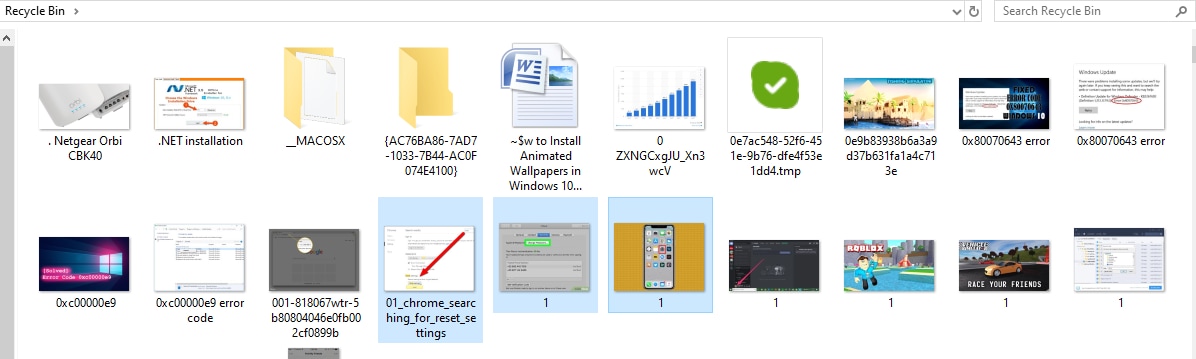
الخطوة 3: انقر بزر الماوس الأيمن على الملفات المحددة واضغط على زر "Restore". 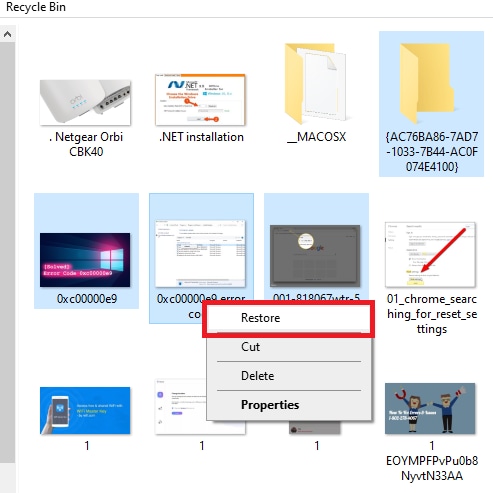
الخطوة 4: ستتمكن الآن من رؤية الملفات المحذوفة التي تمت استعادتها إلى موقعها الأصلي.
ومع ذلك ، إذا قمت بإفراغ مجلد سلة المهملات بعد حذف الصور ، فسيتم حذف جميع الملفات المحذوفة نهائيًا. أيضًا ، إذا حذفت صورة بشكل نهائي بالضغط على "Shift + Delete" تمامًا ، فلن تساعدك هذه الطريقة. في مثل هذه الحالة ، يجب أن تنتقل إلى الحل التالي.
الجزء 3: استرداد من ملفات النسخة الاحتياطية
يعد النسخ الاحتياطي طريقة فعالة أخرى يمكنك من خلالها استعادة الملفات المحذوفة بكفاءة. ومع ذلك ، لا تعمل هذه الطريقة إلا إذا قمت بتمكين "النسخ الاحتياطي والاستعادة (Windows 7)" قبل حذف الصور. تعرف من خلال الخطوات التالية على كيفية استرداد الصور المحذوفة من ملفات النسخة الاحتياطية.
الخطوة 1: توجه إلى "Control Panel" ثم انقر فوق " Backup and Restore (Windows 7)" المتاح ضمن قسم " System & Security". 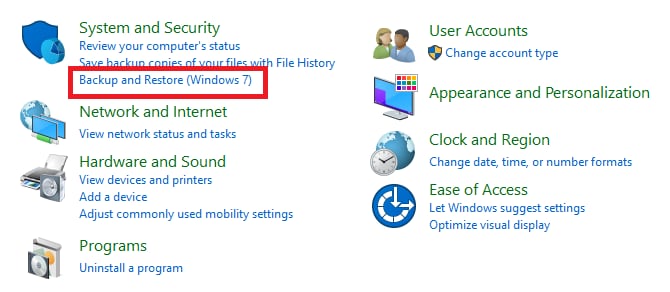
الخطوة 2: انقر فوق زر "Restore my files" واتبع التعليمات التي تظهر على الشاشة لاستعادة الصور المحذوفة.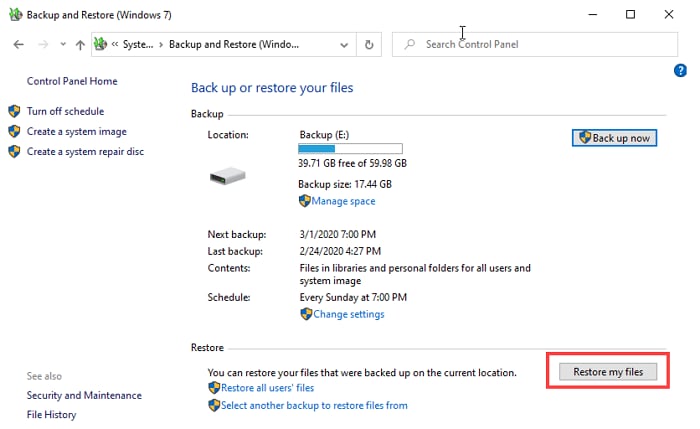
الخطوة 3: أخيرًا ، قم بتصفح الملفات واستعدها إلى الموقع المطلوب.
الجزء 4: استخدام خيار محفوظات الملفات
يعد سجل الملفات أحد الميزات الأساسية لنظامي تشغيل Windows 8 و 10. يمكننا تسميته كتطبيق يقوم بإنشاء نسخة احتياطية منتظمة من الملفات بما في ذلك الموسيقى ومقاطع الفيديو والصور والمستندات إلى الموقع المحدد. إذا قمت عن طريق الخطأ بحذف ملف هام و ترغب بشدة في استعادة الملف المحذوف على جهاز كمبيوتر يعمل بنظام Windows 8 أو 10 ، فيمكن أن يساعدك خيار محفوظات الملفات. يمكنك البحث عن النسخ المختلفة للملفات المحذوفة واستعادتها. ستوجهك الخطوات التالية نحو كيفية استعادة الصور أو الصور المحذوفة على Windows 8 أو 10 باستخدام خيار سجل الملفات.
الخطوة 1: توجه إلى المجلد حيث تم تخزين الصور المحذوفة في الأصل. ثم انتقل إلى مربع البحث وأدخل "File History" متبوعًا بالنقر فوق "Restore your files with file history". 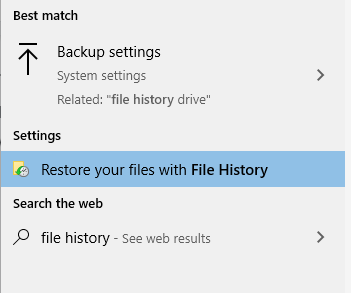
الخطوة 2: الآن ، ابحث عن الصور التي تريد استعادتها وحدد موقعها ، وبعد ذلك ستتمكن من عرض النسخ الاحتياطية. بمجرد العثور على الصور المطلوبة ، حددها وانقر على زر الاستعادة "الأخضر". 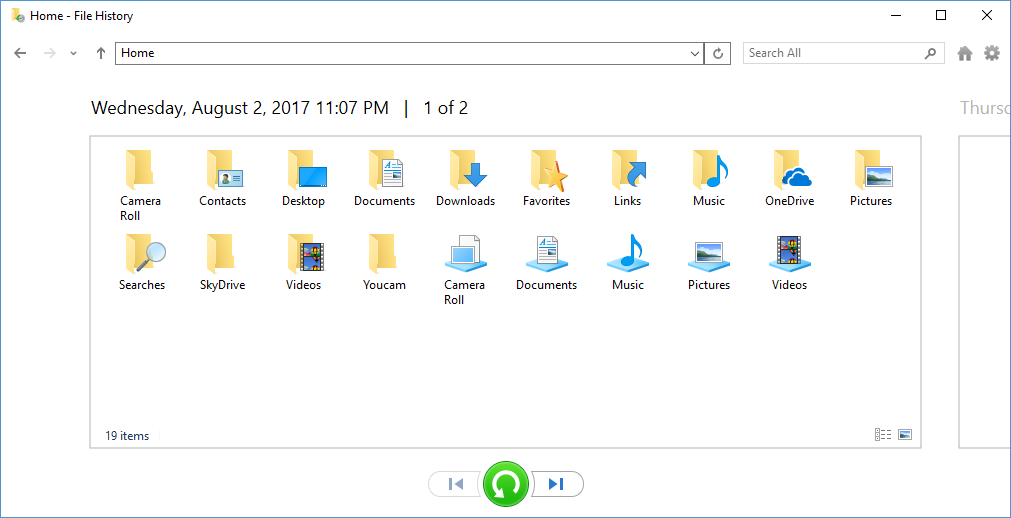
الخطوة 3: في الشاشة التالية ، تحتاج إلى النقر فوق "Replace the file in the destination" للمضي قدمًا. 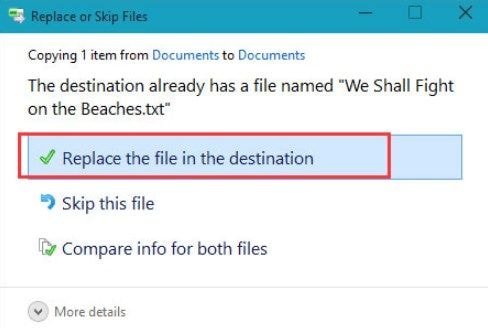
ميزة سجل الملفات مدمجة في Windows 8 و 10 فقط. إذا كنت تستخدم إصدارًا سابقًا من Windows ، فلن تتمكن من الاستفادة من هذه الميزة. في مثل هذه الحالة ، يمكنك التفكير في استخدام برنامج استرداد مثل برنامج Wondershare Recoverit.
الجزء 5: نصائح لتجنب فقدان صور Windows
نحن نعلم مدى الإحباط الذي يصيب المرء جراء فقدان الصور الثمينة بسبب فشل النظام أو عن طريق الخطأ. في هذا القسم ، سنتحدث عن بعض النصائح التي يمكنك اتباعها لتجنب فقدان الصور على نظام Windows.
1. النسخ الاحتياطي للبيانات الهامة
يمكن أن يحدث فقدان غير متوقع للبيانات في أي وقت بسبب حذف الملفات عن طريق الخطأ أو بسبب البرامج الضارة أو تعرض الملفات للتلف وما إلى ذلك. لذلك من الأفضل أن تكون في الجانب الأكثر أمانًا. يوجد العديد من الأدوات المتاحة في السوق والتي تسمح لك بإنشاء نسخة احتياطية ، Wondershare UBackit هو أحدهم.
هو برنامج نسخ احتياطي موثوق به ومتميز و يركز بشدة على الأمان. هو جيل جديد من برامج النسخ الاحتياطي ، والذي يوفر تجربة نسخ احتياطي محسّنة من خلال النسخ الاحتياطي التلقائي والإشعارات الذكية وواجهة سهلة الاستخدام.
يسمح لك Wondershare UBackit بإعداد حساب النسخ الاحتياطي الخاص بك في ثلاثة خطوات بسيطة. أولاً ، اختر مصدر النسخ الاحتياطي ، وحدد الموقع الذي تريد تخزين النسخة الاحتياطية فيه ، ثم قم بجدولة النسخ الاحتياطي في النهاية. يمكنك اختيار جدولة النسخ الاحتياطي إلى يومي أو أسبوعي أو شهري.
2. إنشاء أقسام متعددة
يوجد العديد من الحالات التي قد يفشل فيها الكمبيوتر في التمهيد. في مثل هذه الحالة ، يوجد إحتمال كبير بفقدان البيانات. ومن ثم يوصى بعمل عدة أقسام ، على الأقل قسمان. يجب أن يحتوي أحد الأقسام على الملف المتعلق بنظام التشغيل والآخر يجب أن يحتوي على ملفات شخصية مثل الصور ومقاطع الفيديو والموسيقى وما إلى ذلك. الآن إذا واجه نظام التشغيل لديك أية مشكلات ، فستكون هناك فرص أقل لفقدان البيانات الشخصية.
3. فكر مرتين قبل حذف الملفات
أثناء حذف الصور أو أي مستند آخر على جهاز الكمبيوتر الخاص بك ، يجب الانتباه إلى الملفات. في بعض الأحيان نميل إلى حذف ملفات متعددة في وقت واحد وينتهي بنا الأمر بفقدان الملفات الهامة. لذلك سيكون من الأفضل أن تقوم بمعاينة الملفات قبل حذفها.
4. لا تكتب أبدًا بيانات جديدة في المكان الذي يحتوي على بيانات تم تنسيقها
عندما تدرك أنك حذفت ملفًا هاماً ، يجب أن تتوقف عن كتابة بيانات جديدة لزيادة فرص واحتمالية الاسترداد. إذا كتبت بيانات جديدة ، فسيتم كتابتها فوق البيانات القديمة ولن تتمكن من استعادة البيانات المفقودة. فور إدراك أنك قد حذفت عنصرًا هاماً ، يجب أن تحصل على مساعدة من أي من الطرق المذكورة أعلاه لاستعادة البيانات.
ملخص
وبهذا نكون قد انتهينا. في هذا المنشور ، شاركنا طرقًا متعددة تسمح لك باستعادة الصور أو الصور المحذوفة نهائيًا من Windows 8 أو 10. إذا وجدت صعوبة في اتباع الطرق المقترحة أعلاه أو فى حالة أنها لم تنجح معك ، فيجب عليك الاستعانة ببرنامج الاسترداد Wondershare Recoverit. فهو أحد برامج الاسترداد القوية التي تعمل مع جميع إصدارات Windows.

Khalid Abdullahi
contributor Editor
Generally rated4.5(105participated)